FlashForge Creator Pro購入
こんばんは。
お試しプリントをしてから購入予定だった3Dプリンターをポチってしまいました!
あ〜、もうこれで引き返せない・・・
大阪で借りようとか、3Dプリント出力サービスとか考えていたんですが
時間と金額を見積もってみると
「買った方が早いわ!」ってことで、週末にボタンを押してしまいました(笑)
第一候補はReplicator 2.Xでしたが、互換機のFlashForge Creator Proにしました。
選考方法は以下のポイントでした。
・ABS樹脂対応
・最大プリントサイズ
・プリンターの評判
・ABS樹脂対応
ルアーは強度面も考えてABS樹脂でプリント出力したいと思っていたので
こちらを重視していました。同社のFinderはこちらに対応していません。
・最大プリントサイズ
プリントサイズはかなり悩みましたが、自分の作成したいルアーは大きめなので
200x150x150位を探していました。プリントサイズに比例して価格も高くなるので妥協しようか一番悩んだところです。
・プリンターの評判
一番悩みました・・・これ。安くない買い物だけに、出来るだけたくさんのサイトを見ました。
米国アマゾンの400件余りあるレビューに全て目を通して、Creator Proに決めました。
1. ノズルの分解が可能なこと
2. それなりの出力精度があること
3. 組み立てが比較的簡単であること
このあたりを考えて、清水から飛び降りるつもりで「ポチ!」っとしました。
無線LAN機能もあれば欲しい機能でしたが、上記の3点を優先して決定です。
開封した時はSDと簡易説明書が見えます。SDにドキュメントがあるのを知らずに英語のドキュメントで設定してました(笑)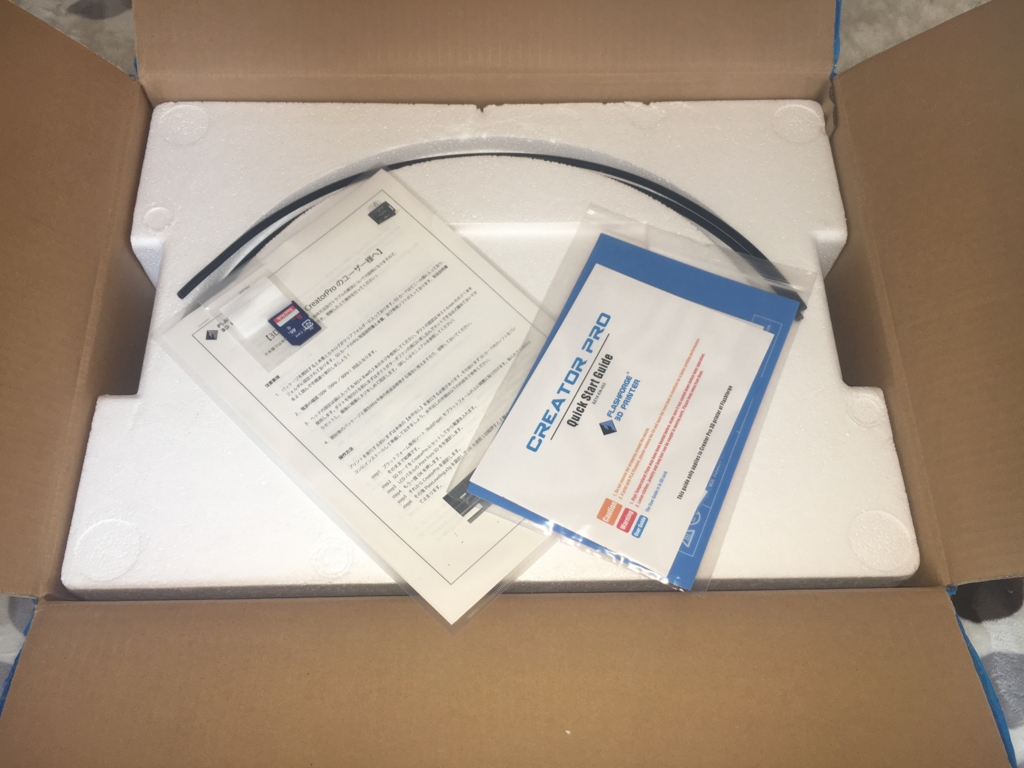
フィラメント(PLA/ABS)が付属しています。どうやって出すのかオロロンしながらも、図を見ながらなんとか出来ました。
最初に躓いたのは「平面出し」です。全く前知識がなかったので、Youtube見るまでは??でした。動画で見るとわかりやすかったです。
こちらでフィラメントのロードの仕方も説明してくれたので、30分ちょいでなんとか抜け出しました。
電源を入れて、テストプリントしようと思うと・・・
「えっ?」化けてるよ・・・
表示の問題だけだと考えて、機能をテストするとなんとかなりそうなのは理解できました。さすがに送り返す手間は省きたかったです。

テストプリントのソフトはFlashPrintで行いました。Cretor ProではReplicatorGも使えるみたいですが、こちらはまだ試していません。
家のPCとプリンターの設置場所が離れているので、USB接続出来ないのが理由です。
SDにコピーする手間はありますけど、個人的には気にならないレベルです(今のところは・・・)
平面出しに自信がなかったので、シンプルなボックス形状のものを印刷して見ました。
わずか3分くらいでしたが、子供みたにプリンターの前でじーっと凝視(笑)
こりゃ、しばらくネタには困りそうにありませんネ。
と言うわけでプリンタ購入しましたっ!